Chia sẻ tệp trực tuyến đã có từ lâu, với người kế nhiệm là lưu trữ đám mây. Hầu hết chúng ta có thể sử dụng các ứng dụng hoặc dịch vụ dựa trên đám mây khác nhau để chia sẻ dữ liệu của mình với bạn bè và gia đình. Đáng buồn thay, bất cứ ai có liên kết có thể chia sẻ có thể có thể truy cập dữ liệu của bạn. Điều này gây ra sự vi phạm quyền riêng tư. Mặc dù có rất nhiều dịch vụ dựa trên web để chia sẻ tệp an toàn, nhưng hầu hết chúng không thực sự an toàn và cũng không rẻ. Chính tình huống này đã tạo cảm hứng cho Mozilla phát triển Firefox Send, nhờ đó bạn có thể truyền các tệp của mình một cách an toàn và dễ dàng với bất kỳ người nào bạn định. Và tốt nhất, nó hoàn toàn miễn phí. Vì vậy, nếu bạn đang tự hỏi chính xác Firefox Send là gì và cách sử dụng nó để truyền dữ liệu, hãy đọc tiếp khi chúng tôi bảo vệ bạn.
Firefox gửi là gì?
Send là một dịch vụ chia sẻ tệp miễn phí được Mozilla triển khai trong dự án Firefox Test Pilot, chủ yếu là một loạt các tính năng thử nghiệm cho Firefox. Mặc dù phần lớn các ứng dụng trong dự án Test Pilot về cơ bản là các plugin cho trình duyệt Firefox chính, Send là một dịch vụ độc lập, có thể được truy cập thông qua bất kỳ trình duyệt nào. Nó hoạt động trên giao diện web và cho phép người dùng dễ dàng tải lên bất kỳ tệp nào lên máy chủ của Mozilla và sau đó tải xuống thiết bị khác với sự trợ giúp của liên kết có thể chia sẻ. Hơn nữa, Mozilla cung cấp sự riêng tư tuyệt vời do mã hóa dữ liệu được truyền đi. Bây giờ bạn đã biết Firefox Send là gì, hãy để chúng tôi thảo luận về cách sử dụng nó.
Sử dụng Firefox Gửi
- Trước hết, hãy truy cập cổng thông tin Firefox Send tại đây từ trình duyệt của bạn.
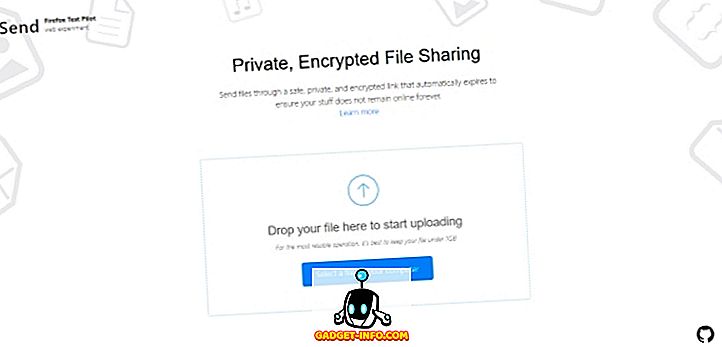
- Tiếp theo, nhấp vào trên mạng Chọn một tệp trên máy tính của bạn để mở cửa sổ duyệt.
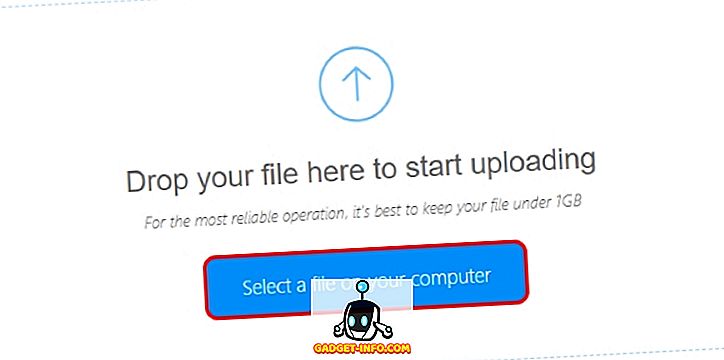
- Chọn tập tin bạn muốn tải lên và nhấp vào trên Mở Mở để bắt đầu quá trình tải lên.
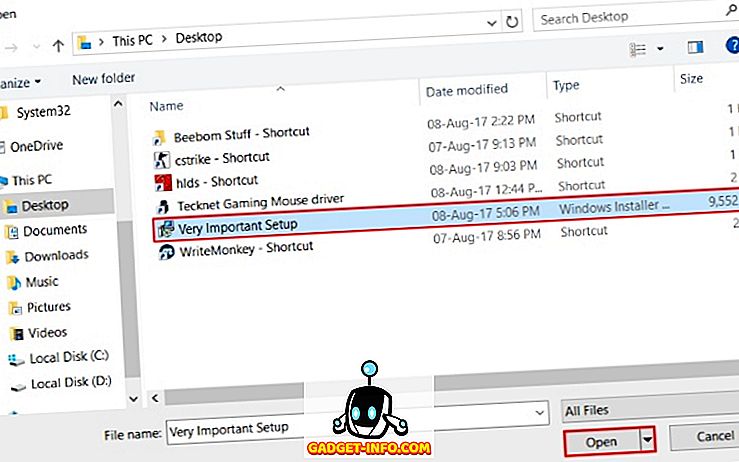
- Firefox Send sẽ bắt đầu tải tệp lên máy chủ của nó. Ngồi lại và chờ cho đến khi tập tin của bạn được tải lên.
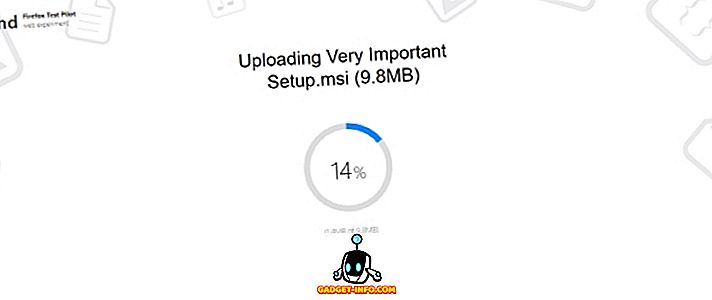
- Khi quá trình tải lên đã hoàn tất, bạn sẽ thấy một màn hình tương tự như màn hình hiển thị bên dưới. Sao chép URL có thể chia sẻ và gửi cho người bạn muốn chia sẻ tệp. Ngoài ra, nếu bạn muốn xóa tệp mà không cần ai tải xuống, chỉ cần nhấp vào tùy chọn Xóa tệp xóa Xóa.
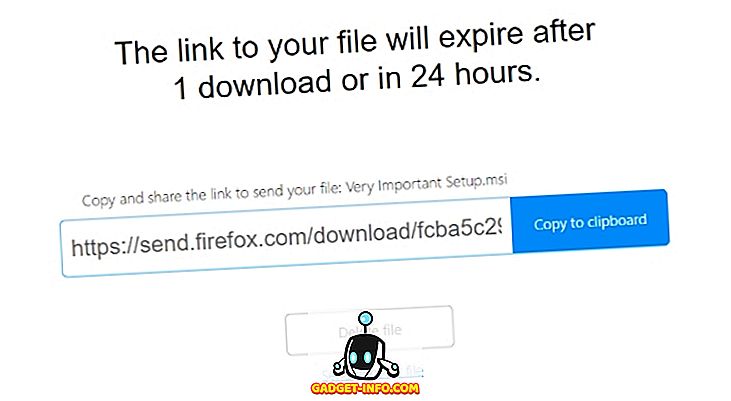
- Nhập URL có thể chia sẻ vào cửa sổ trình duyệt của bạn. Khi bạn nhập URL, bạn sẽ thấy một màn hình hiển thị cho bạn thông tin về tệp. Nhấp vào nút Tải xuống của Tải xuống để bắt đầu tải xuống tệp.
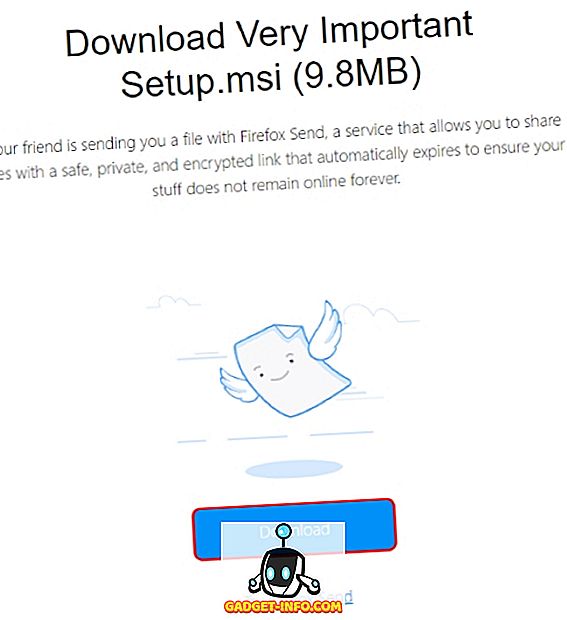
- Khi nhấp vào nút Tải xuống Tải xuống, trước tiên, Firefox Send sẽ giải mã tệp dữ liệu và sau đó tải xuống hệ thống của bạn. Khi thanh tiến trình hoàn tất, bạn có thể nhận được hộp xác nhận liên quan đến tệp tùy thuộc vào trình duyệt của bạn. Đơn giản chỉ cần xác nhận nó để hoàn thành tải về.
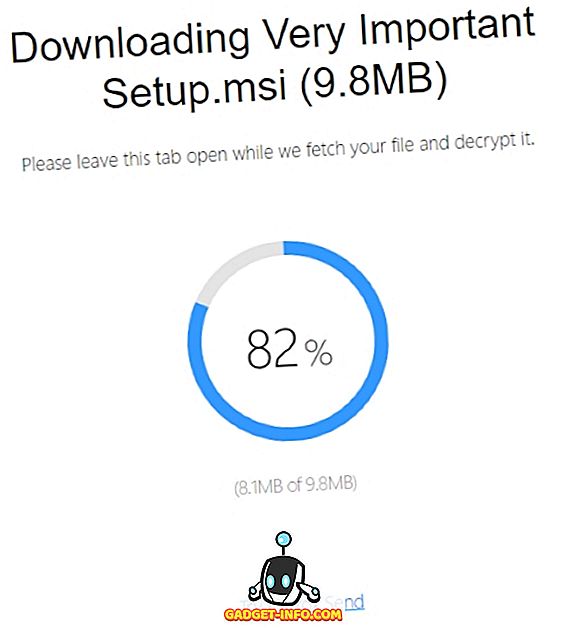
- Và đó là nó. Tập tin của bạn đã được tải xuống hoàn toàn. Nếu bạn thử nhập lại URL trong trình duyệt, bạn sẽ nhận thấy rằng liên kết đã hết hạn, nghĩa là đã bị xóa khỏi máy chủ của Mozilla.
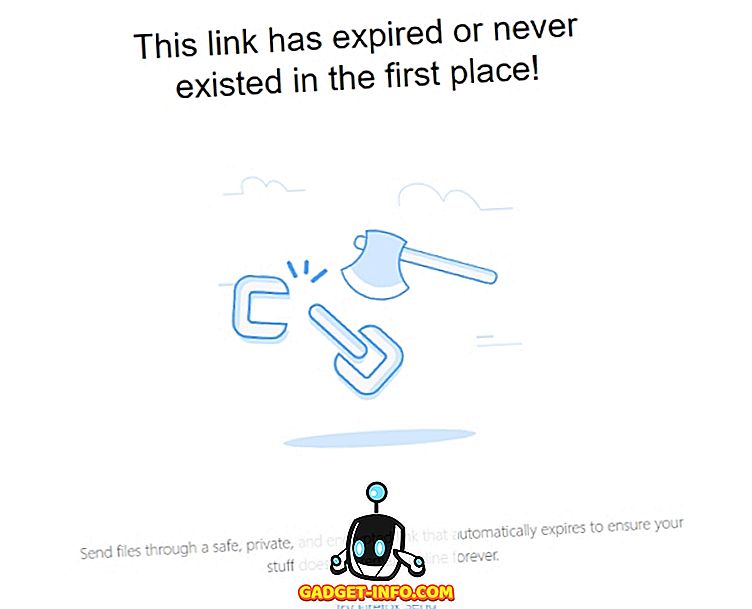
Nó khác với các dịch vụ khác như thế nào?
Không giống như hầu hết các dịch vụ chia sẻ tệp ngoài kia, Firefox Send phụ thuộc vào việc đảm bảo rằng tệp đã được truy cập bởi người mà nó đã được định sẵn và không ai khác. Về cơ bản, các tệp được tải lên trên Firefox Send sẽ tự động bị xóa sau khi chúng được tải xuống . Hơn nữa, dịch vụ Gửi cũng sẽ xóa tệp sau 24 giờ, ngay cả khi chưa tải xuống. Ngoài ra, người tải lên cũng có quyền xóa dữ liệu đã tải lên.
Liên quan đến mã hóa, hầu hết các dịch vụ web chỉ cung cấp mã hóa ở phía máy chủ của họ. Firefox Send, mặt khác, mã hóa các tệp trong khi truyền. Ngoài ra, Firefox Send cũng mã hóa các tệp ở phía máy khách, do đó, ngay cả Mozilla cũng không thể đọc chúng. URL có thể chia sẻ của chính tệp đã tải lên chứa khóa mã hóa cần thiết để giải mã tệp.
Sử dụng Firefox Gửi để truyền dữ liệu dễ dàng và an toàn
Firefox Send chắc chắn là một trong những phương tiện an toàn nhất để truyền tệp dữ liệu từ hệ thống này sang hệ thống khác. Mặc dù nó có thể không hữu ích cho những người muốn chia sẻ nó với công chúng, nhưng những người muốn chia sẻ nó với chỉ một người, đặc biệt là người dùng doanh nghiệp, có thể thấy tiện ích này. Hãy cho chúng tôi biết bạn nghĩ gì về Firefox Send và liệu bạn sẽ sử dụng nó hay không trong phần bình luận bên dưới.









